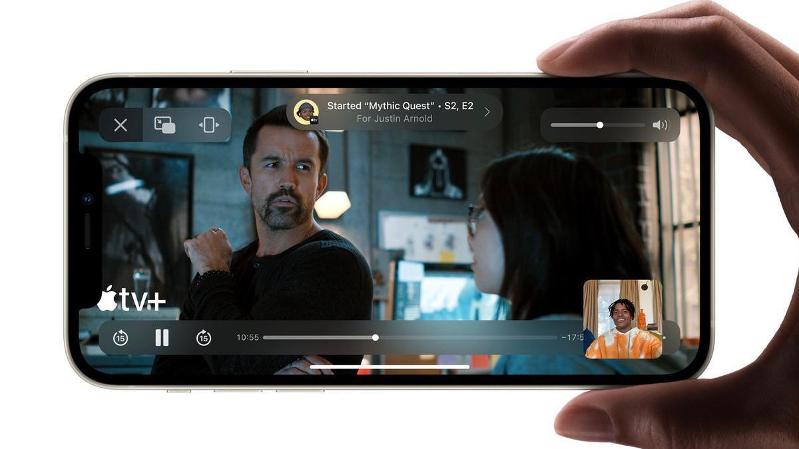
iOS 15-delingsskjermen er en av de fantastiske funksjonene som følger med den nye iOS 15 fra Apple. Så hvis du har den nye iPhone 13, iPhone 13 Mini, eller iPhone 13 Pro Maks, så er du kvalifisert til å nyte disse nye skjermdelingsfunksjonene. De med kompatibel iOS 15 enheter som iPhone 12, iPhone 11, iPhone X, iPhone XS, iPhone XR og mange flere kan også nyte disse funksjonene.
Vel, den nye skjermdelingsfunksjonen heter SharePlay som lar deg dele skjermen med andre personer i en samtale. Dette er best når det gjelder å velge en film, bla gjennom et fotoalbum eller til og med for gruppediskusjoner.
Slik bruker du iOS 15-skjermdeling
Trinn 1: Åpen FaceTime på iPhone eller iPad.
Trinn 2: Trykk deretter på Ny facetime og legg til kontaktene du vil dele skjermen med, og trykk deretter på FaceTime knapp. Eller du kan velge en nylig kontakt for å starte en videosamtale.
Trinn 3: Nå når samtalen er koblet til, bank på Del Play knappen øverst til høyre på skjermen i kontrollpanelet.
Trinn 4: Deretter trykker du på Del min skjerm i rullegardinmenyen. Etter en nedtelling på tre sekunder bør skjermdeling initialiseres.
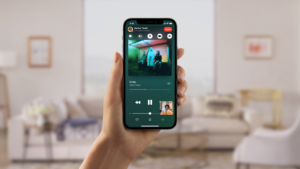
Når skjermdelingen starter, kan du naviger til hvilken som helst app du vil dele med innringerne. Der vil du se et delingsikon som forblir i øverste venstre hjørne av skjermen for å indikere at FaceTime-skjermdeling er aktiv. Alt du trenger er å trykke på den for å avsløre FaceTime-kontrollpanelet.
Du kan også sveipe vekk ansiktet til den aktive innringeren for mer skjermplass, og sveip dem tilbake til synet. Nå når du ser på noen andres skjermdeling, vil du se navnet deres rett under ikonet øverst til venstre, og det er en knapp du kan bruke til å sende dem en melding for å indikere at du elsker det de deler.
En god ting er at du kan lytte til musikk eller se filmer og TV sammen ved hjelp av SharePlay-grensesnittet. Ja, du kan streame filmer eller TV-serier som alle i samtalen kan se. Dette er et godt alternativ til zoom-app.






Legg igjen en kommentar